IE/Edge: Indhold blev blokeret, ugyldigt sikkerhedscertifikat

Hvis Microsoft Edge ikke finder et gyldigt sikkerhedscertifikat for den webside, du besøger, vil den blokere det.
Når du åbner Microsoft Internet Explorer første gang, åbner den en ny fane, der beder brugeren om at indstille IE11 som standard webbrowser. Du kan blot vælge " Nej tak ", men det kan stadig være en irritation for andre brugere, der bruger computeren i fremtiden. Det er især irriterende i virksomhedsmiljøer. Deaktiver prompten med disse trin.
Vælg knappen " Start ", og skriv derefter " Internetindstillinger ".
Åbn " Internetindstillinger ".
Vælg fanen " Avanceret ".
Rul lidt ned til afsnittet " Browsing ". Marker eller fjern markeringen af " Fortæl mig, hvis Internet Explorer ikke er standardwebbrowseren " som ønsket.
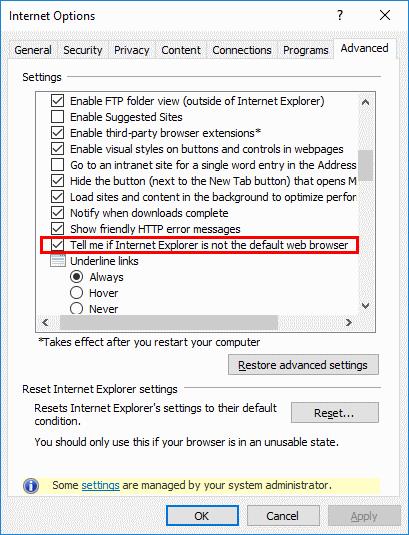
Tryk på " Start "-knappen, og skriv derefter " cmd ".
Højreklik på " Kommandoprompt ", og vælg derefter " Kør som administrator ".
Skriv reg add "HKCU\Software\Microsoft\Internet Explorer\Main" /f /v "Check_Associations" /d "no" /t REG_SZ
Tryk på " Enter ".
Bemærk: Hvis du kopierer og indsætter ovenstående kommando, indsættes anførselstegnene muligvis ikke korrekt. Indtast det, hvis det ikke virker, eller indtast citaterne igen.
Hold Windows-tasten nede og tryk på " R " for at få vist Windows Kør-dialogen.
Skriv " regedit " og tryk derefter på " Enter ".
Naviger til:
Indstil " Check_Associations "-værdien til " No ". Hvis du ikke kan se " Check_Associations ", skal du højreklikke på " Main " og vælge " New " > " String Value ", og oprette en ny " Check_Associations ".
Hold Windows-tasten nede og tryk på " R " for at få vist Windows Kør-dialogen.
Skriv " gpedit.msc " og tryk derefter på " Enter ".
" Local Group Policy Editor " vises. Naviger til " Brugerkonfiguration " > " Administrative skabeloner " > " Windows-komponenter " > " Internet Explorer ".
Åbn " Underret brugere, hvis Internet Explorer ikke er standard webbrowservalg ".
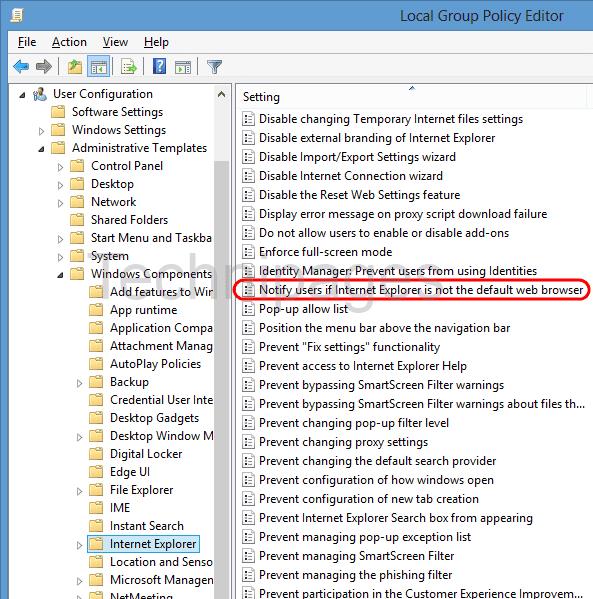
Indstil politikken til " Deaktiveret ", og vælg derefter " OK ".
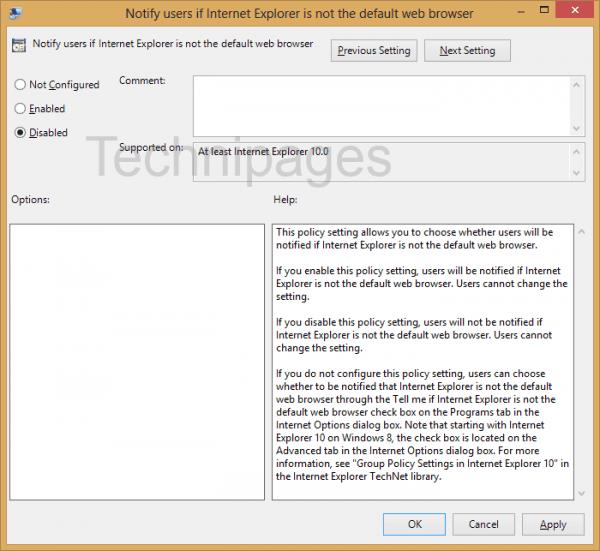
Nu vil enhver bruger, der logger ind på computeren og bruger IE11, ikke længere blive generet af den irriterende prompt.
Hvis Microsoft Edge ikke finder et gyldigt sikkerhedscertifikat for den webside, du besøger, vil den blokere det.
Sådan forhindrer du, at der er et problem med, at denne hjemmesides sikkerhedscertifikatmeddelelse vises, når du besøger websteder i Microsoft Internet Explorer.
Deaktiver meddelelsen fuldstændigt i Internet Explorer 11 for at indstille den som standardbrowser, når en bruger bruger den første gang.
Det er lidt vanskeligt at fjerne Internet Explorer 11 fra Microsoft Windows 10. Denne tutorial kan hjælpe.
Bloker eller tillad Internet Explorer 11 til Windows 10 at acceptere alle cookies, eller indstil det til at tillade et bestemt sæt af dem med denne vejledning.
Hvor i IE11 kan du få adgang til JavaScript-indstillinger? Vi viser dig hvor med vores tutorial.
Hvis LastPass ikke kan oprette forbindelse til sine servere, skal du rydde den lokale cache, opdatere password manageren og deaktivere dine browserudvidelser.
Ønsker du at deaktivere Apple Software Update Skærmen og forhindre den i at vises på din Windows 11 PC eller Mac? Prøv disse metoder nu!
I denne tutorial viser vi dig, hvordan du ændrer standard zoomindstillingen i Adobe Reader.
Vi viser dig, hvordan du ændrer fremhævelsesfarven for tekst og tekstfelter i Adobe Reader med denne trin-for-trin vejledning.
For mange brugere bryder 24H2 opdateringen Auto HDR. Denne guide forklarer, hvordan du kan løse dette problem.
Krydsreferencer kan gøre dit dokument meget mere brugervenligt, organiseret og tilgængeligt. Denne guide lærer dig, hvordan du opretter krydsreferencer i Word.
Hvis du leder efter et forfriskende alternativ til det traditionelle tastatur på skærmen, tilbyder Samsung Galaxy S23 Ultra en fremragende løsning. Med
Overvejer du, hvordan du integrerer ChatGPT i Microsoft Word? Denne guide viser dig præcis, hvordan du gør det med ChatGPT-tilføjelsesprogrammet til Word i 3 enkle trin.
Har du brug for at planlægge tilbagevendende møder på MS Teams med de samme teammedlemmer? Lær hvordan du opsætter et tilbagevendende møde i Teams.
Find ud af, hvordan du løser OneDrive-fejlkode 0x8004de88, så du kan få din cloud-lagring op og køre igen.












